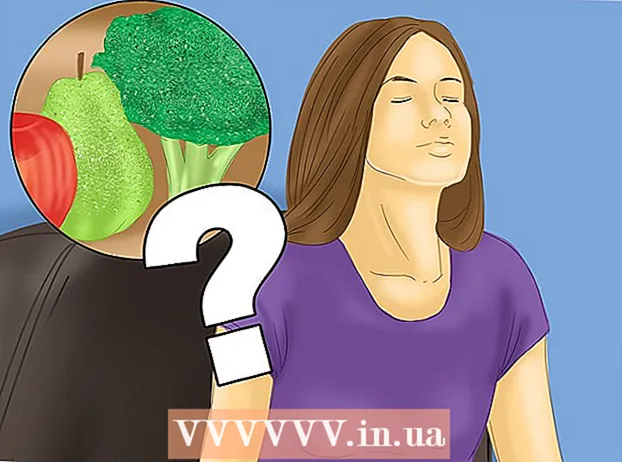מְחַבֵּר:
William Ramirez
תאריך הבריאה:
20 סֶפּטֶמבֶּר 2021
תאריך עדכון:
21 יוני 2024

תוֹכֶן
- צעדים
- שיטה 1 מתוך 4: אפליקציית חיפוש Google
- שיטה 2 מתוך 4: גלישה בטלפון או בטאבלט
- שיטה 3 מתוך 4: הגדרות Google
- שיטה 4 מתוך 4: Android TV
- טיפים
חיפוש בטוח הוא תכונה שחוסמת תוכן בלתי הולם מתוצאות החיפוש של Google. למרות שזה נהדר עבור בקרת הורים, זה לא מושלם ולפעמים יכול לסנן תוצאות מקובלות. למרבה המזל, במכשירי אנדרואיד, מספיק להשבית את החיפוש הבטוח. זה לוקח לך רק כמה דקות לעשות זאת, ללא קשר למכשיר שבו אתה משתמש.
צעדים
שיטה 1 מתוך 4: אפליקציית חיפוש Google
אפליקציה זו בדרך כלל מותקנת מראש ברוב מכשירי האנדרואיד המודרניים. ניתן להוריד אותו גם במכשירי אפל ו- Windows (אם כי ההוראות עשויות להשתנות מעט). אם כבר השבתת אותה, ייתכן שהאפליקציה לא תופיע במגירת האפליקציות.
 1 הפעל את היישום. פתח את מגירת האפליקציות וחפש את סמל "Google". חפש סמל מרובע כחול עם אותיות קטנות "g". הפעל יישום זה.
1 הפעל את היישום. פתח את מגירת האפליקציות וחפש את סמל "Google". חפש סמל מרובע כחול עם אותיות קטנות "g". הפעל יישום זה. - אל תבלבל אותו עם אפליקציית Google+, שנראית דומה אך צבועה באדום.
 2 פתח את תפריט ההגדרות. גלול לתחתית דף היישום הראשי. הקש על שלוש הנקודות בפינה הימנית התחתונה של הדף. בחר "הגדרות" מהתפריט המוקפץ.
2 פתח את תפריט ההגדרות. גלול לתחתית דף היישום הראשי. הקש על שלוש הנקודות בפינה הימנית התחתונה של הדף. בחר "הגדרות" מהתפריט המוקפץ.  3 בחר את החלק "פרטיות" מהרשימה. בעמוד הבא אמורות להיות מספר אפשרויות. הקש על זה המסומן בסמל המפתח הקטן.
3 בחר את החלק "פרטיות" מהרשימה. בעמוד הבא אמורות להיות מספר אפשרויות. הקש על זה המסומן בסמל המפתח הקטן.  4 השבת את החיפוש הבטוח. גלול מטה עד שתמצא את הקטע 'חיפוש בטוח'. צריכה להיות תיבת סימון ליד זה.
4 השבת את החיפוש הבטוח. גלול מטה עד שתמצא את הקטע 'חיפוש בטוח'. צריכה להיות תיבת סימון ליד זה. - אם התיבה מסומנת, אז היישום מסנן את תוצאות החיפוש. לחץ על התיבה כדי לבטל את סימון התיבה ולהשבית את החיפוש הבטוח. אם התיבה כבר לא מסומנת, השאר אותה כפי שהיא.
- ברגע שהחיפוש הבטוח מושבת, הביטוי "חיפוש בטוח אינו פעיל" יופיע תחת המילים "חיפוש בטוח".
 5 השתמש בחיפוש Google. אתה לא צריך לעשות שום דבר מיוחד כדי לשמור את ההגדרות שלך. לחץ על כפתור הגב במכשיר שלך כדי לחזור לדף הראשי של האפליקציה, ולאחר מכן הזן את שאילתתך בסרגל החיפוש למעלה והקש על סמל זכוכית המגדלת. האפליקציה תציג תוצאות חיפוש לא מסוננות.
5 השתמש בחיפוש Google. אתה לא צריך לעשות שום דבר מיוחד כדי לשמור את ההגדרות שלך. לחץ על כפתור הגב במכשיר שלך כדי לחזור לדף הראשי של האפליקציה, ולאחר מכן הזן את שאילתתך בסרגל החיפוש למעלה והקש על סמל זכוכית המגדלת. האפליקציה תציג תוצאות חיפוש לא מסוננות. - אם המכשיר שלך מפעיל זיהוי קולי, אמור "Ok Google", ואז אמור את מונח החיפוש שלך.
שיטה 2 מתוך 4: גלישה בטלפון או בטאבלט
 1 הפעל את הדפדפן המועדף עליך. גלול ברשימת היישומים, מצא את דפדפן האינטרנט שלך ופתח אותו.
1 הפעל את הדפדפן המועדף עליך. גלול ברשימת היישומים, מצא את דפדפן האינטרנט שלך ופתח אותו. - במכשירי אנדרואיד, דפדפן ברירת המחדל הוא בדרך כלל Chrome. עם זאת, שיטה זו פועלת כמעט בכל דפדפן.
 2 פתח את הגדרות גוגל. כשהדפדפן פתוח, הקש על סרגל הכתובות והזן www.google.com/preferences... הקש Enter כדי לטעון את הדף.
2 פתח את הגדרות גוגל. כשהדפדפן פתוח, הקש על סרגל הכתובות והזן www.google.com/preferences... הקש Enter כדי לטעון את הדף. - או פשוט חפש "הגדרות" ב- www.google.com ובחר את התוצאה הראשונה מהרשימה.
 3 בטל את סימון תיבת הסימון "אל תציג תוצאות מגונות". הדף הבא צריך לכלול קטע עם כותרת המשנה "חיפוש בטוח". סמן את התיבות לאפשרויות הרצויות בחלק זה.
3 בטל את סימון תיבת הסימון "אל תציג תוצאות מגונות". הדף הבא צריך לכלול קטע עם כותרת המשנה "חיפוש בטוח". סמן את התיבות לאפשרויות הרצויות בחלק זה. - סמן את התיבה שליד "הצג את התוצאות המתאימות ביותר" כדי להשבית את החיפוש הבטוח.
- סמן את התיבה שליד "אל תציג תוצאות מגונות" כדי לאפשר חיפוש בטוח.
 4 שמור את השינויים שלך. אל תסגור את הדף עד שתגלול למטה לתחתית ולחץ על הכפתור הכחול "שמור". בלי זה, השינויים שלך לא ייכנסו לתוקף.
4 שמור את השינויים שלך. אל תסגור את הדף עד שתגלול למטה לתחתית ולחץ על הכפתור הכחול "שמור". בלי זה, השינויים שלך לא ייכנסו לתוקף.  5 ודא שהדפדפן שלך שומר עוגיות. עוגיות הן פיסות מידע המאפשרות לדפדפן לזכור מידע חשוב אודותיך (כגון הגדרות חיפוש). אם קובצי Cookie מושבתים, ייתכן שהדפדפן לא ישמור את הגדרות החיפוש הבטוח.
5 ודא שהדפדפן שלך שומר עוגיות. עוגיות הן פיסות מידע המאפשרות לדפדפן לזכור מידע חשוב אודותיך (כגון הגדרות חיפוש). אם קובצי Cookie מושבתים, ייתכן שהדפדפן לא ישמור את הגדרות החיפוש הבטוח. - אם אתה משתמש ב- Chrome, קרא את הקטע הקשור במאמר זה.
 6 הפעל חיפוש. עבור אל www.google.com בדפדפן שלך והזן את מונח החיפוש שלך. תוכן לא הולם לא יסנן מתוצאות החיפוש.
6 הפעל חיפוש. עבור אל www.google.com בדפדפן שלך והזן את מונח החיפוש שלך. תוכן לא הולם לא יסנן מתוצאות החיפוש.
שיטה 3 מתוך 4: הגדרות Google
אפליקציית הגדרות Google היא סטנדרטית ברוב מכשירי Android. עם זאת, בדומה לאפליקציית Google, ייתכן שהיא לא תופיע ברשימה אם השבתת אותה.
 1 הפעל את הגדרות Google. פתח את מגירת האפליקציות וגלול ברשימה עד שתמצא את "הגדרות Google". הסמל של האפליקציה הזו נראה כמו הילוך אפור עם "g" באותיות קטנות. הקש עליו כדי לפתוח אותו.
1 הפעל את הגדרות Google. פתח את מגירת האפליקציות וגלול ברשימה עד שתמצא את "הגדרות Google". הסמל של האפליקציה הזו נראה כמו הילוך אפור עם "g" באותיות קטנות. הקש עליו כדי לפתוח אותו.  2 בחר באפשרות "חיפוש ורמזים" בתחתית המסך.
2 בחר באפשרות "חיפוש ורמזים" בתחתית המסך. 3 בחר בסעיף "נתונים אישיים". זה צריך להיות מסומן עם סמל מפתח קטן. בתפריט "מידע אישי", תראה את כל הגדרות הפרטיות של החשבון.
3 בחר בסעיף "נתונים אישיים". זה צריך להיות מסומן עם סמל מפתח קטן. בתפריט "מידע אישי", תראה את כל הגדרות הפרטיות של החשבון. - לידיעתך, מעתה ואילך, דרך הפעולה שלך תהיה זהה להוראות הקטע באפליקציית חיפוש Google.
 4 השבת את החיפוש הבטוח של Google. גלול מטה עד שתמצא את האפשרות "חיפוש בטוח" שיש לה סימן ביקורת. כמוזכר לעיל:
4 השבת את החיפוש הבטוח של Google. גלול מטה עד שתמצא את האפשרות "חיפוש בטוח" שיש לה סימן ביקורת. כמוזכר לעיל: - אם התיבה מסומנת, אז היישום מסנן את תוצאות החיפוש. לחץ על התיבה כדי לבטל את סימון התיבה ולהשבית את החיפוש הבטוח. אם התיבה כבר לא מסומנת, השאר אותה כפי שהיא.
- ברגע שהחיפוש הבטוח מושבת, הביטוי "חיפוש בטוח אינו פעיל" יופיע תחת המילים "חיפוש בטוח".
 5 השתמש בחיפוש Google. לחץ על כפתור החזרה במכשיר כדי לצאת מאפליקציית הגדרות Google. השתמש באפליקציית חיפוש Google לכל שאילתת חיפוש. האפליקציה תציג תוצאות חיפוש לא מסוננות.
5 השתמש בחיפוש Google. לחץ על כפתור החזרה במכשיר כדי לצאת מאפליקציית הגדרות Google. השתמש באפליקציית חיפוש Google לכל שאילתת חיפוש. האפליקציה תציג תוצאות חיפוש לא מסוננות.
שיטה 4 מתוך 4: Android TV
 1 בחר "הגדרות" ממסך הבית של Android TV. הפעל את Android TV ועבור למסך הבית שלך. גלול למטה עד שתראה אפשרות שאומרת הגדרות. בחר אותו.
1 בחר "הגדרות" ממסך הבית של Android TV. הפעל את Android TV ועבור למסך הבית שלך. גלול למטה עד שתראה אפשרות שאומרת הגדרות. בחר אותו.  2 עבור לתפריט חיפוש בטוח. במסך הבא, תחת הגדרות, אתה אמור לראות קטע חיפוש> חיפוש בטוח.
2 עבור לתפריט חיפוש בטוח. במסך הבא, תחת הגדרות, אתה אמור לראות קטע חיפוש> חיפוש בטוח.  3 השבת את החיפוש הבטוח על ידי לחיצה על האפשרות המתאימה.
3 השבת את החיפוש הבטוח על ידי לחיצה על האפשרות המתאימה.- אפשרות "כבוי" מאפשר לך להשבית את החיפוש הבטוח - הפעל אותו כך שהמערכת תפסיק לסנן תוצאות חיפוש.
 4 הפעל חיפוש. צא מהתפריט וחזור למסך הבית. הזן שאילתה להפעלת חיפוש Google ב- Android TV. המערכת תציג תוצאות חיפוש לא מסוננות.
4 הפעל חיפוש. צא מהתפריט וחזור למסך הבית. הזן שאילתה להפעלת חיפוש Google ב- Android TV. המערכת תציג תוצאות חיפוש לא מסוננות.
טיפים
- ניתן "לנעול" את Safe Search במחשב ובטאבלט (אך לא בטלפון) כך שלא ניתן להפעיל או לכבות אותו מבלי להציג את אישוריך. השתמש בפונקציה זו אם ילדים משתמשים במכשיר. כדי לחסום, חפש את האפשרות חסום לצד אפשרויות החיפוש הבטוח באפליקציית הגדרות Google. הזן את שם המשתמש והסיסמה של חשבון Google שלך.
- מצב בטוח היא תכונה דומה מאוד המיושמת על ידי Google ב- YouTube. הוא מסתיר תוצאות חיפוש ב- YouTube (אך לא במנוע החיפוש), שעשויות להכיל תוכן לא הולם. לחץ כאן למדריך של Google להפעלה וכיבוי של מצב בטוח.